

在苹果生态系统中,AppStore作为官方应用分发平台,承载着亿万用户获取软件的核心功能。本文将为不同阶段的苹果设备用户提供系统性指导,涵盖基础下载操作、高级使用技巧、账户管理策略及常见问题解决方案,助您全面掌握AppStore的软件下载与管理能力。无论您是刚接触iPhone的新手,还是需要应对复杂场景的资深用户,都能在本指南中找到实用信息。
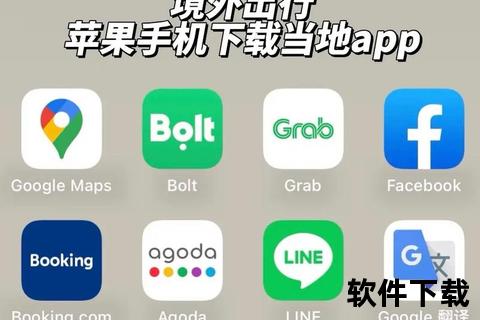
对于首次使用苹果设备的用户,掌握基础下载流程是核心技能。首先确保设备已连接Wi-Fi或蜂窝网络(建议优先使用Wi-Fi以避免流量消耗)。通过主屏幕找到蓝色背景的AppStore图标进入商店,在底部导航栏选择"搜索"标签页,输入目标应用名称后点击右侧的"获取"按钮。首次操作需通过面容ID、触控ID或Apple ID密码进行身份验证。
值得注意的是,免费应用与付费应用在操作流程上的差异:带有价格标签的应用需完成支付验证,而标注"获取"的应用可直接下载。若遇到存储空间不足的提示,可通过"设置>通用>iPhone存储空间"查看和管理已安装应用。
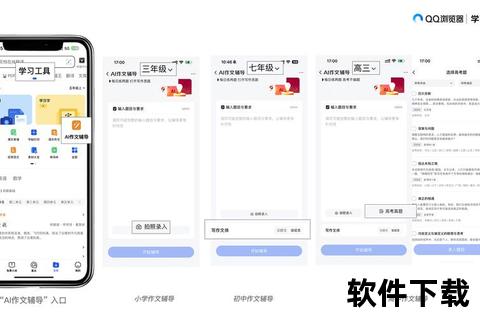
Apple ID作为苹果生态系统的通行证,其正确使用直接影响下载体验。新用户需在"设置>登录iPhone"处完成账户注册,建议绑定手机号码并开启双重认证以提升安全性。对于多设备用户,可在"媒体与购买项目"中选择"家庭成员共享"功能,实现最多5人的应用共享。
跨区下载需求用户需特别注意:更改AppStore地区需通过"设置>Apple ID>媒体与购买项目>查看账户>国家/地区"进行操作,更换前需确保账户余额清零且订阅服务已终止。建议普通用户保持中国区账户,特殊需求可通过创建多区账户实现。
熟练用户可通过以下技巧优化使用体验:在"设置>AppStore"中开启"自动下载"和"应用内评分及评论"功能,实现多设备同步安装与减少弹窗干扰。利用"已购项目"功能可快速查找历史下载记录,通过左滑操作可隐藏不需要显示的应用。
针对企业用户和开发者,AppStore Connect提供批量采购计划(VPP),支持机构统一分发管理应用程序。普通用户则可通过"屏幕使用时间>内容和隐私限制"设置安装权限,实现设备管理。
1. 下载卡顿或失败问题
当出现"无法连接到AppStore"提示时,可尝试切换网络环境(Wi-Fi/蜂窝数据交替使用)或修改DNS设置为8.8.8.8。若遇应用图标灰显,长按图标选择"暂停下载"后重新连接网络即可恢复。
2. 账户验证异常处理
系统提示"需要验证"时,建议优先使用双重认证方式。若持续出现"无法登录"错误,可尝试退出账户后重启设备,或通过苹果官网重置账户安全设置。企业账号用户需特别注意iCloud与AppStore账户分离设置。
3. 更新与兼容性问题
对于提示"不兼容当前系统"的应用,可尝试在已购项目中查找历史版本。若出现更新循环故障,需彻底删除应用后重新下载。针对较旧设备(如iPhone 5/6系列),建议通过爱思助手等工具安装适配版本。
用户应警惕非官方渠道的应用分发,AppStore所有应用均经过沙盒机制和代码签名验证。下载时注意权限申请合理性,如非必要不授予通讯录/定位等敏感权限。定期检查"订阅"列表,及时取消不再需要的自动续费服务。
对于企业证书应用等特殊安装方式,需知悉其随时可能失效的风险。建议通过"设置>通用>设备管理"监控证书状态,避免重要数据丢失。家长可通过"屏幕使用时间>内容限制"设置适龄应用过滤,构建安全使用环境。
通过本指南的系统性梳理,用户可全面掌握从基础操作到复杂场景的AppStore使用技巧。建议定期查看苹果官方更新文档,及时了解新功能变动。当遇到未涵盖的特殊情况时,可通过Apple支持应用或客服热线获取专业技术支持。